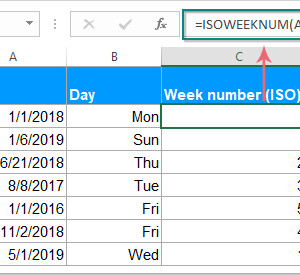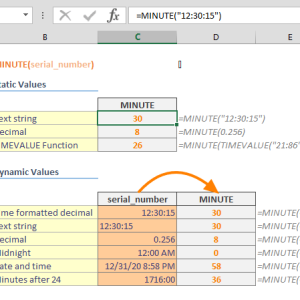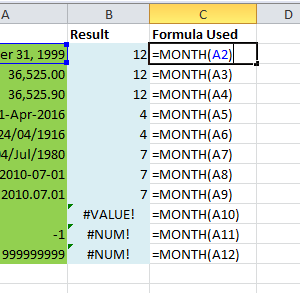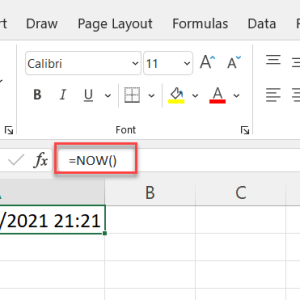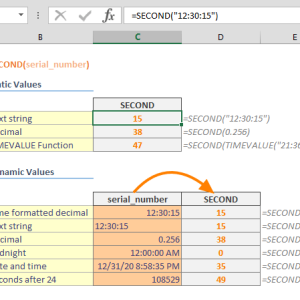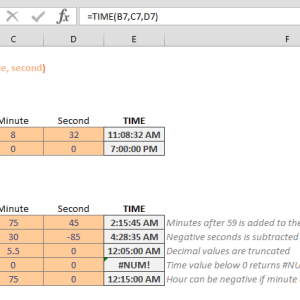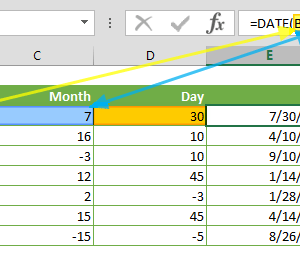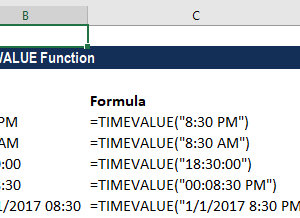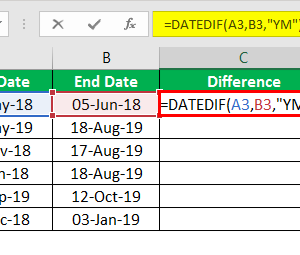Mỗi cuối tháng, tôi mất 45 phút để tính ngày công cho một nhân viên. Đếm thủ công từng ngày trên bảng chấm công, trừ cuối tuần, trừ ngày lễ, rồi nhân với đơn giá. Với team 20 người, tôi dành gần 3 ngày chỉ để tính lương. Hàm NETWORKDAYS trong Excel giúp tôi hoàn thành công việc này trong 15 phút cho cả team.
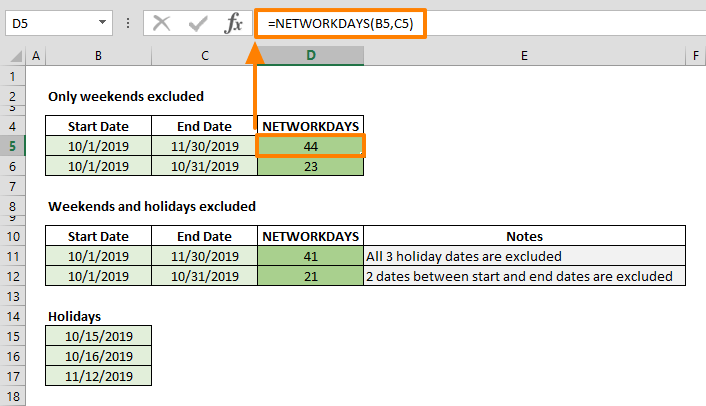
Cú pháp và cách hoạt động của hàm NETWORKDAYS
Hàm NETWORKDAYS tính tổng số ngày làm việc giữa hai mốc thời gian, tự động loại trừ thứ Bảy và Chủ Nhật. Bạn cũng có thể thêm danh sách ngày lễ để hàm tính chính xác hơn.
Cú pháp cơ bản:
=NETWORKDAYS(ngày_bắt_đầu, ngày_kết_thúc, [ngày_nghỉ_lễ])
Các tham số:
- ngày_bắt_đầu: Ngày đầu tiên của khoảng thời gian cần tính (bắt buộc)
- ngày_kết_thúc: Ngày cuối cùng của khoảng thời gian (bắt buộc)
- ngày_nghỉ_lễ: Dải ô chứa các ngày lễ không làm việc (tùy chọn)
Hàm sẽ trả về con số nguyên đại diện cho số ngày làm việc thực tế, bao gồm cả ngày bắt đầu và ngày kết thúc nếu đó là ngày làm việc.
Tính ngày công cơ bản không có ngày lễ
Cách đơn giản nhất là tính ngày công chỉ loại trừ cuối tuần. Giả sử nhân viên làm việc từ ngày 01/10/2024 đến 31/10/2024, bạn nhập ngày vào ô B3 và C3.
Công thức:
=NETWORKDAYS(B3,C3)
Tháng 10/2024 có 31 ngày, trong đó có 8 ngày thứ Bảy và Chủ Nhật. Hàm sẽ trả về kết quả 23 ngày làm việc. Tôi kiểm tra lại trên lịch và con số này chính xác tuyệt đối.
Ưu điểm so với cách cũ: Trước đây tôi phải mở lịch, đếm từng tuần, ghi ra giấy rồi cộng lại. Mỗi lần đếm mất 3-4 phút và dễ nhầm lẫn. Giờ chỉ cần kéo công thức xuống cho 20 nhân viên, mất đúng 5 giây.
Thêm ngày lễ vào tính toán
Việt Nam có nhiều ngày lễ không làm việc trong năm: Tết Nguyên Đán, Giỗ Tổ Hùng Vương, 30/4, 01/5, 02/9. Để tính chính xác ngày công, bạn cần trừ đi những ngày này.
Cách thiết lập:
- Tạo một cột riêng chứa danh sách ngày lễ (ví dụ từ ô D3 đến D10)
- Nhập các ngày lễ trong tháng cần tính theo định dạng ngày của Excel
- Thêm tham số thứ ba vào công thức
Công thức hoàn chỉnh:
=NETWORKDAYS(B3,C3,D3:D10)
Ví dụ tháng 9/2024 có ngày lễ 02/9, nếu không trừ đi thì sẽ tính thừa 1 ngày công cho nhân viên. Tôi từng mắc lỗi này và phải tính lại lương cho cả tháng.
Xử lý lỗi VALUE khi nhập ngày không đúng
Lỗi VALUE là lỗi phổ biến nhất khi dùng hàm NETWORKDAYS. Excel yêu cầu ngày tháng phải được nhập đúng định dạng, nếu không hàm sẽ không thể tính toán.
Nguyên nhân gây lỗi:
- Nhập ngày dạng văn bản: “01/10/2024” thay vì ngày thực
- Định dạng ngày không đúng chuẩn của Excel
- Ô trống hoặc chứa ký tự đặc biệt
Cách khắc phục:
- Chọn các ô chứa ngày tháng
- Nhấn Ctrl + 1 để mở hộp thoại Format Cells
- Chọn tab Number, chọn Date từ danh sách Category
- Chọn định dạng ngày phù hợp (ví dụ: 14/03/2012)
- Nhấn OK
Sau khi định dạng đúng, các ô ngày sẽ căn lề bên phải thay vì bên trái. Đây là dấu hiệu Excel đã nhận diện chúng là ngày tháng thực sự chứ không phải văn bản.
Kết hợp với công thức tính lương tự động
Hàm NETWORKDAYS trở nên mạnh mẽ khi kết hợp với các hàm khác để tính lương tự động. Giả sử mức lương ngày của nhân viên là 500,000 đồng, được lưu trong ô E3.
Công thức tính tổng lương:
=NETWORKDAYS(B3,C3,D3:D10)*E3
Công thức này sẽ lấy số ngày làm việc nhân với mức lương ngày, cho ra tổng lương tháng của nhân viên. Tôi copy công thức này xuống cho tất cả nhân viên, mất đúng 2 giây thay vì 45 phút như trước.
Thêm điều kiện cho phép nghỉ: Nếu nhân viên có nghỉ phép hoặc nghỉ không lương, bạn có thể trừ đi số ngày nghỉ:
=NETWORKDAYS(B3,C3,D3:D10)*E3 - F3*E3
Trong đó F3 là số ngày nghỉ của nhân viên. Công thức sẽ tự động trừ tiền lương tương ứng với số ngày nghỉ.
So sánh với hàm NETWORKDAYS.INTL
Hàm NETWORKDAYS mặc định coi thứ Bảy và Chủ Nhật là cuối tuần. Nếu công ty bạn có lịch làm việc khác, ví dụ nghỉ Chủ Nhật và Thứ Hai, bạn cần dùng hàm NETWORKDAYS.INTL.
Cú pháp NETWORKDAYS.INTL:
=NETWORKDAYS.INTL(ngày_bắt_đầu, ngày_kết_thúc, [cuối_tuần], [ngày_lễ])
Các giá trị cuối tuần thường dùng:
- 1 hoặc bỏ qua: Thứ Bảy và Chủ Nhật (mặc định)
- 2: Chủ Nhật và Thứ Hai
- 3: Thứ Hai và Thứ Ba
- 11: Chỉ Chủ Nhật
- 12: Chỉ Thứ Hai
Ví dụ công ty nghỉ Chủ Nhật và Thứ Hai:
=NETWORKDAYS.INTL(B3,C3,2,D3:D10)
Tôi có một khách hàng làm việc theo lịch Trung Đông, nghỉ Thứ Sáu và Thứ Bảy. Dùng NETWORKDAYS.INTL với tham số 7 giúp tính chính xác ngày công cho họ.
Lưu ý về serial number và định dạng ngày
Excel lưu trữ ngày tháng dưới dạng số thứ tự liên tiếp, gọi là serial number. Ngày 01/01/1900 có giá trị là 1, ngày 01/01/2024 là 45292 vì đó là ngày thứ 45292 kể từ 01/01/1900.
Kiểm tra ngày có hợp lệ:
- Chọn ô chứa ngày
- Nhấn Ctrl + 1
- Chọn Number format là General
- Nếu thấy số lớn (ví dụ: 45292) thì ngày hợp lệ
- Nếu thấy văn bản như “01/10/2024” thì cần định dạng lại
Tôi thường dùng hàm DATE để đảm bảo ngày luôn đúng định dạng:
=NETWORKDAYS(DATE(2024,10,1),DATE(2024,10,31))
Cách này tránh được lỗi khi copy file giữa các máy tính có cài đặt regional khác nhau.
Áp dụng cho nhiều kỳ lương khác nhau
Một số công ty trả lương 2 lần mỗi tháng, hoặc tính lương theo tuần. Hàm NETWORKDAYS linh hoạt đủ để xử lý các trường hợp này.
Tính lương nửa tháng:
- Kỳ 1: Từ ngày 01 đến 15
- Kỳ 2: Từ ngày 16 đến cuối tháng
Kỳ 1: =NETWORKDAYS(DATE(2024,10,1),DATE(2024,10,15))
Kỳ 2: =NETWORKDAYS(DATE(2024,10,16),DATE(2024,10,31))
Tính lương theo tuần: Dùng hàm TODAY để lấy ngày hiện tại, trừ đi 7 để lấy ngày cách đây 1 tuần:
=NETWORKDAYS(TODAY()-7,TODAY())
Công thức này tự động cập nhật mỗi ngày, cho ra số ngày làm việc trong tuần vừa qua. Rất hữu ích cho báo cáo theo dõi năng suất hàng tuần.
Kết quả sau 6 tháng sử dụng
Trước đây tôi mất 15 giờ mỗi tháng để tính lương cho team 20 người. Giờ chỉ còn 15 phút, tiết kiệm được 14 giờ 45 phút. Tính trong 6 tháng, tôi đã tiết kiệm được gần 90 giờ để tập trung vào công việc quan trọng hơn.
Độ chính xác cũng tăng lên đáng kể. Trước khi dùng hàm, tôi thường mắc lỗi 1-2 nhân viên mỗi tháng do đếm nhầm hoặc quên trừ ngày lễ. Với NETWORKDAYS, công thức luôn cho kết quả nhất quán, không phụ thuộc vào sự tập trung hay mệt mỏi của người tính.
Hàm này hoạt động tốt trên Excel 2016 trở lên, bao gồm cả Excel 365 và Excel Online. Nếu công ty bạn có lịch làm việc đặc biệt, hãy thử NETWORKDAYS.INTL với các tham số tùy chỉnh cuối tuần. File tính lương của tôi giờ chỉ cần 1 công thức master, copy xuống cho tất cả nhân viên là xong.